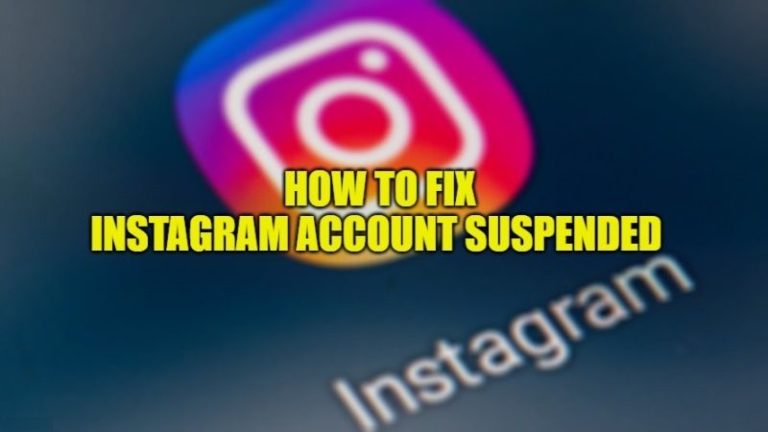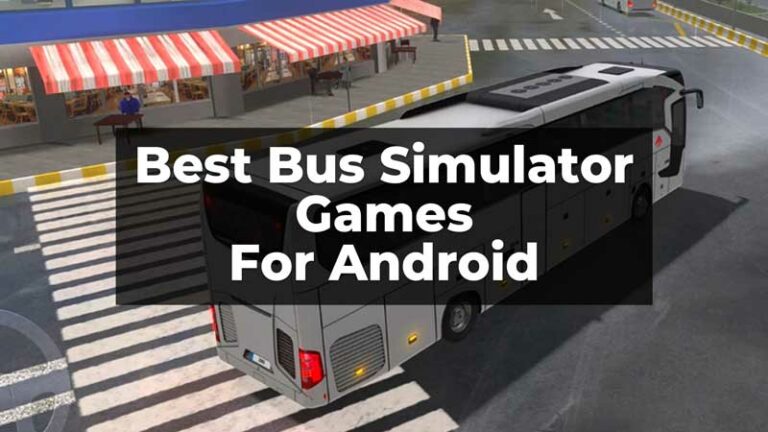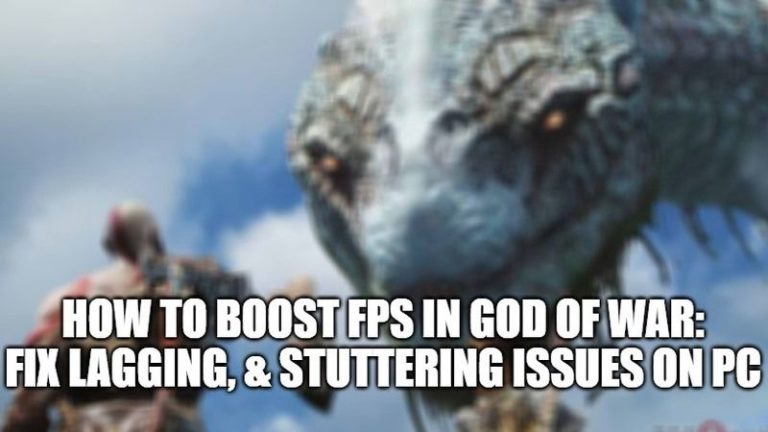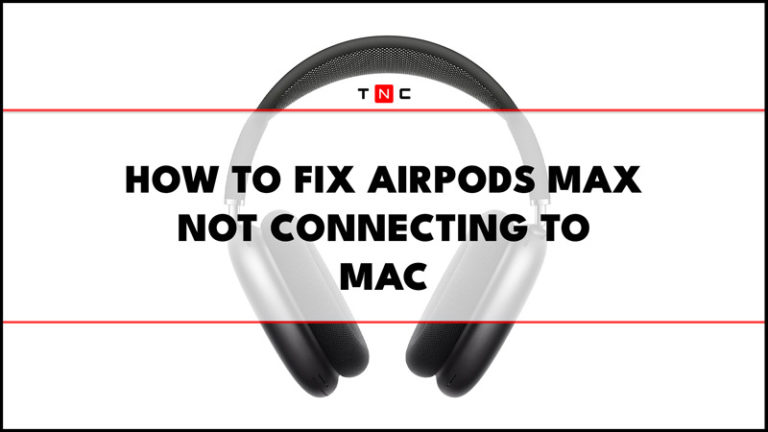Как исправить зависание MacBook после обновления macOS Ventura

Есть некоторые пользователи, которые испытывают проблемы с зависанием на своем MacBook после обновления с macOS Monterey в течение 5-10 минут. Можно двигать мышью, но, тем не менее, пользователи не могут делать ничего другого, например открывать какие-либо приложения или системные настройки. Через какое-то время проблема решается сама собой, но пользователи все равно ищут постоянное решение этой проблемы. Итак, в этом руководстве мы рассмотрим различные обходные пути решения проблем с зависанием MacBook после обновления macOS Ventura.
Как исправить зависание MacBook после обновления macOS Ventura
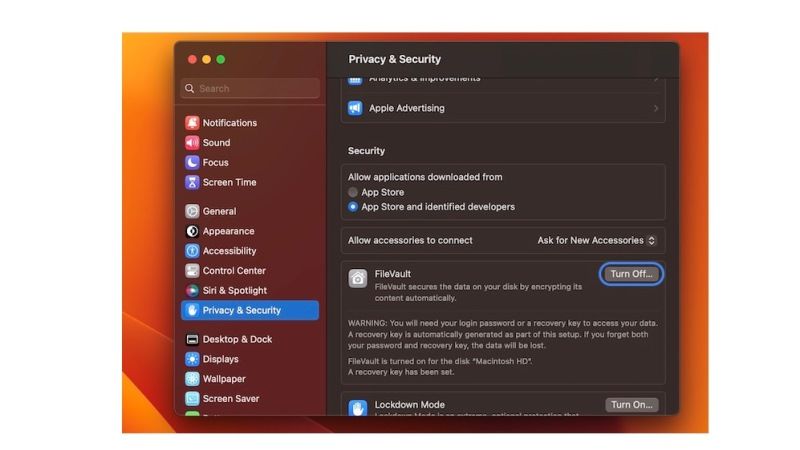
Существуют различные решения, которые вы можете попробовать ниже, чтобы исправить проблемы с зависанием MacBook после обновления macOS Ventura: например, вы можете выполнить жесткую перезагрузку, отключить FileVault и т. д. Ознакомьтесь с полными обходными путями для этой проблемы ниже.
Отключите FileVault, чтобы исправить зависание на Mac Ventura
- Сначала нажмите на логотип Apple вверху, и откроется раскрывающееся меню.
- В раскрывающемся меню нажмите «Системные настройки».
- Затем выберите «Конфиденциальность и безопасность», который находится на левой боковой панели.
- С правой стороны перейдите вниз, чтобы найти FileVault, и нажмите «Выключить».
- Вот и все, как только вы отключите FileVault, вы больше не столкнетесь с проблемой зависания на macOS Ventura.
Жесткая перезагрузка MacBook
Вы можете попробовать принудительно перезагрузить свой MacBook, чтобы исправить проблемы с зависанием после обновления Mac Monterey, вот как это делается:
- Нажмите и удерживайте клавиши Command + Control на клавиатуре вместе, а затем одновременно нажмите кнопку питания.
- Как только экран вашего MacBook погаснет, отпустите клавиши, чтобы компьютер перезагрузился.
- Если после пустого экрана компьютер не перезагружается, то через пару минут снова нажмите кнопку Power, чтобы запустить MacBook.
- После перезагрузки Mac просто войдите в свою учетную запись и убедитесь, что проблема с зависанием устранена.
Это все, что вам нужно знать о том, как исправить проблемы с зависанием MacBook после обновления macOS Ventura. Если вас интересуют дополнительные советы и рекомендации по macOS Ventura, ознакомьтесь с другими нашими руководствами только на нашем веб-сайте TechNClub.com: как исправить неработающие службы определения местоположения после обновления macOS Ventura и как исправить Wi-Fi, не работающий после обновления macOS Ventura.